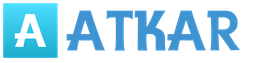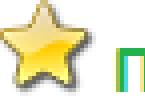विशिष्ट 1C कॉन्फ़िगरेशन: ZUP 8 में कार्यक्षमता है जो आपको किसी कर्मचारी को बर्खास्त करने और कई चरणों में मुआवजे की गणना करने की श्रम-गहन प्रक्रिया को पूरा करने की अनुमति देती है।
बर्खास्तगी आदेश तैयार करना
किसी कर्मचारी को बर्खास्त करने की प्रक्रिया कार्मिक दस्तावेजों की तैयारी के साथ शुरू होती है, अर्थात् बर्खास्तगी आदेश के साथ। यह "मानव संसाधन" अनुभाग में "संगठन से बर्खास्तगी" दस्तावेज़ का चयन करके किया जा सकता है। "चयन" बटन पर क्लिक करके, आपको उस कर्मचारी का अंतिम नाम चुनना होगा जिसे बर्खास्त किया जा रहा है, फिर बर्खास्तगी की तारीख (आमतौर पर नियोक्ता को सूचित करने के दो सप्ताह बाद), साथ ही साथ श्रम संहिता के लेख का संकेत दें। जिसे कर्मचारी को बर्खास्त किया जा रहा है (उदाहरण के लिए, उसके स्वयं के अनुरोध पर, समझौते के पक्षों द्वारा, आदि)। कार्यक्रम 1C: ZUP 8इस मामले में, यह पहले जाँचता है कि कर्मचारी को बर्खास्त करने का आदेश पहले जारी किया गया है या नहीं। यदि हाँ, तो उपयोगकर्ता को एक त्रुटि संदेश प्राप्त होता है। यदि सब कुछ क्रम में है, तो प्रोग्राम स्वचालित रूप से "दिन", "कार्य वर्ष", "मुआवजा" फ़ील्ड भरता है। इसके बाद आपको “ओके” बटन पर क्लिक करके दस्तावेज़ को पोस्ट और सेव करना होगा। यदि आप "प्रिंट" मेनू, अनुभाग "फॉर्म टी-8" पर जाते हैं तो आप बर्खास्तगी आदेश प्रिंट कर सकते हैं।
बर्खास्तगी पर कर्मचारी को भुगतान
आदेश जारी होने के बाद कर्मचारी के साथ समझौता करना जरूरी है. यह दस्तावेज़ "किसी संगठन के कर्मचारी की बर्खास्तगी पर गणना" का उपयोग करके किया जाता है, जो "प्राथमिक दस्तावेज़" अनुभाग के "संगठन के लिए वेतन गणना" मेनू में स्थित है।
शर्त टैब
"संगठनों के किसी कर्मचारी की बर्खास्तगी पर गणना" दस्तावेज़ के "शर्त" टैब पर, संगठन का नाम, दस्तावेज़ की तारीख और गणना का महीना स्वचालित रूप से भर जाता है। इसके बाद, अकाउंटेंट को कर्मचारी को उसके अंतिम नाम के पहले अक्षर दर्ज करके इंगित करना होगा, जिसके बाद प्रोग्राम स्वचालित रूप से पूर्ण अंतिम नाम और प्रारंभिक अक्षर को प्रतिस्थापित कर देगा। "बर्खास्तगी आदेश" फ़ील्ड में, आपको उद्यम के लिए किसी विशिष्ट कर्मचारी को बर्खास्त करने के आदेश का चयन करना होगा। इन दो कार्यों के परिणामस्वरूप, अन्य सभी फ़ील्ड स्वचालित रूप से भर जाएंगी: "बर्खास्तगी की तारीख", "कार्य की अवधि", "मुआवजे के दिन"।
औसत कमाई गणना टैब
"औसत कमाई की गणना" टैब कर्मचारी की कमाई पर डेटा प्रदर्शित करता है, जिसका उपयोग औसत दैनिक या औसत प्रति घंटा कमाई की गणना में किया जाता है। गणना अवधि बर्खास्तगी से 12 महीने पहले निर्दिष्ट की जानी चाहिए। "गणना करें" कमांड पैनल मेनू में "औसत कमाई की गणना करें" कमांड का चयन करके, उपयोगकर्ता देखता है कि प्रोग्राम स्वचालित रूप से सभी गणना कैसे करता है। यदि निर्दिष्ट अवधि के लिए कोई डेटा नहीं है, तो कमाई डेटा को पंक्तियों में दर्शाए गए प्रकारों के अनुसार मैन्युअल रूप से दर्ज किया जाना चाहिए।
"भुगतान" टैब चार्ज की जाने वाली राशि प्रदर्शित करता है। आप कमांड पैनल पर "गणना करें" बटन पर क्लिक करके इन राशियों की स्वचालित रूप से गणना कर सकते हैं। साथ ही, यदि आवश्यक हो तो स्वचालित गणना के परिणामों को मैन्युअल रूप से संपादित किया जा सकता है।
आज की सामग्री में हम विस्तार से देखेंगे कि कैसे "8.3" संस्करण "3.0" नामक एक सॉफ्टवेयर उत्पाद किसी उद्यम कर्मचारी की बर्खास्तगी को सही ढंग से औपचारिक रूप दे सकता है।
उपर्युक्त सॉफ़्टवेयर उत्पाद में इस ऑपरेशन को प्रतिबिंबित करने के लिए, "रिलीज़" नामक एक दस्तावेज़ है। यह दस्तावेज़ न केवल रोजगार अनुबंध की समाप्ति (समाप्ति) के तथ्य को रिकॉर्ड करना संभव बनाता है, बल्कि इस उद्देश्य के लिए अनुमोदित फॉर्म के अनुसार आवश्यक आदेश तैयार करना भी संभव बनाता है, बल्कि सभी आवश्यक संचयों की गणना भी करता है।
कर्मचारी के साथ मुआवजे की अंतिम गणना को औपचारिक बनाने के लिए, निम्नलिखित प्रकार के संचय हैं:
महीने के उस भाग के लिए देय वेतन की गणना, जिसमें कर्मचारी ने बर्खास्तगी के दिन से पहले काम किया था;
व्यक्तिगत आयकर और बीमा प्रीमियम की गणना;
विच्छेद वेतन की गणना. ऐसा तब होता है जब बर्खास्तगी कानून द्वारा स्थापित मामले के अंतर्गत आती है।
दस्तावेज़ आपको इसकी भी अनुमति देता है:
अंतर-निपटान अवधि के दौरान, अंतर-निपटान अवधि के दौरान अर्जित राशि के भुगतान के लिए एक विवरण प्रिंट करें;
पहले से दिए गए दिन अपने पास रखें;
अब आइए दस्तावेज़ के निर्माण की ओर ही आगे बढ़ें। "कार्मिक" नामक मेनू पर जाएं, फिर "नियुक्ति, स्थानांतरण, बर्खास्तगी" नामक आइटम पर जाएं। दस्तावेज़ों की सूची वाली विंडो में, "बनाएँ" नामक कुंजी दबाएँ और ड्रॉप-डाउन सूची से "रिलीज़" चुनें।
अब सीधे दस्तावेज़ के निर्माण के लिए आगे बढ़ें। आरंभ करने के लिए, उस कंपनी और कर्मचारी का चयन करें जिसे आप रिहा करना चाहते हैं। फिर महीना दर्ज करें. इस दस्तावेज़ द्वारा की गई अन्य सभी गणनाएँ इसी माह में पंजीकृत की जाएंगी।
बर्खास्तगी की स्थिति में मुआवजे की गणना कैसे करें?
सबसे पहले, हम आपका ध्यान इस तथ्य की ओर आकर्षित करना चाहेंगे कि यदि आपके सॉफ़्टवेयर उत्पाद में दस्तावेज़ पुनर्गणना स्वचालित मोड में सेट है (जो डिफ़ॉल्ट रूप से सेट है), तो महीना दर्ज करने के तुरंत बाद, डेटा गणना शुरू हो जाएगी। और यह प्रत्येक महत्वपूर्ण संकेतक को पेश करने या बदलने के बाद होगा। समय-समय पर यह कष्टप्रद होता है; पुनर्गणना में कभी-कभी कई सेकंड लग सकते हैं।
इसलिए अगर चाहें तो इस सेटिंग को बदला जा सकता है. यह निम्नानुसार किया जाता है: आपको "सेटिंग्स" नामक मेनू पर जाना होगा, फिर "पेरोल गणना" आइटम पर जाना होगा और आवश्यक संबंधित बॉक्स को अनचेक करना होगा:
अब, जानकारी दर्ज करते या बदलते समय, दाईं ओर स्थित तीर कुंजी को पीले रंग में हाइलाइट किया जाएगा, और गणना उद्देश्यों के लिए इसे दबाने की सलाह दी जाती है:
हम सॉफ़्टवेयर उत्पाद "1C वेतन और कार्मिक प्रबंधन 8.3" में दस्तावेज़ भरने के लिए वापस आते हैं।
बर्खास्तगी एवं निपटान करना
सबसे पहले, कर्मचारी की बर्खास्तगी की तारीख बताएं, क्या मुख्य छुट्टी के लिए मुआवजा आवश्यक है, या क्या अग्रिम में दिए गए दिनों को रोकना आवश्यक है। यदि आवश्यक हो, तो विच्छेद वेतन के दिनों की संख्या दर्ज करें। गणना के लिए बुनियादी जानकारी दर्ज की गई है। देखते है क्या हुआ:
यह देखा जा सकता है कि सभी संकेतकों की गणना कर ली गई है। अब इनकी जांच करने की जरूरत है. आपको तुरंत एक चेतावनी संदेश दिखाई देगा जिसका शीर्षक होगा "आय डेटा अधूरा है।" इस समस्या को हल करने के लिए, "डेटा बदलें" नामक हरे मार्कर पर क्लिक करें, जो फ़ील्ड के बगल में स्थित है। यहाँ हम क्या देखेंगे:
इस सामग्री में हम यह विश्लेषण नहीं करेंगे कि इस मामले में कौन सी जानकारी गायब है, खासकर जब से यह काम नहीं कर रही है, लेकिन वास्तविक परिस्थितियों में यह सुविधा बहुत उपयोगी है।
सामान्य तौर पर, "1C ZUP 3.0" नामक सॉफ़्टवेयर उत्पाद में बर्खास्तगी के मामले में मुआवजे की हमारी गणना पूरी हो गई है।
अब “Accruals and Deductions” नामक टैब पर जाएँ:
इस टैब में निम्नलिखित 6 उपटैब हैं:
फ़ायदे;
उपार्जन;
"अतिरिक्त" नामक टैब पर, एक टिप्पणी के रूप में, कर्मचारी की बर्खास्तगी के आधार को दर्शाते हुए दस्तावेज़ का विवरण दर्ज करना संभव है।
अब दस्तावेज़ को संसाधित करने की आवश्यकता है। एक बार पूरा हो जाने पर, निम्नलिखित दस्तावेज़ मुद्रण के लिए उपलब्ध हो जाते हैं।
बर्खास्तगी दस्तावेज़ को सफलतापूर्वक दर्ज करने के लिए, हम भविष्य में त्रुटियों से बचने के लिए 1C 8.3 प्रोग्राम की सेटिंग्स की जाँच करेंगे। ऐसा करने के लिए, वेतन और कार्मिक टैब पर, निर्देशिकाएँ और सेटिंग्स अनुभाग में, वेतन सेटिंग्स आइटम का चयन करें:
कृपया ध्यान दें कि सामान्य सेटिंग्स अनुभाग में, पेरोल और कार्मिक रिकॉर्ड बनाए रखा जाता है, इस कार्यक्रम में एक आइटम होना चाहिए:


आइए देखें कि 1सी 8.3 लेखांकन 3.0 में कार्मिक रिकॉर्ड स्थापित करने के लिए विभिन्न विकल्पों का उपयोग करके किसी कर्मचारी को कैसे नौकरी से निकाला जाए।
सरलीकृत कार्मिक रिकॉर्ड का उपयोग करके किसी कर्मचारी को कैसे नौकरी से निकाला जाए
यदि सरलीकृत दृश्य सेट किया गया है, तो सिस्टम में 1C 8.3 लेखांकन में सभी कार्मिक दस्तावेज़ों का उपयोग नहीं किया जाएगा। अतिरिक्त फ़ील्ड प्रवेश तिथि और बर्खास्तगी तिथि कर्मचारी के कार्ड में दिखाई देंगी:

किसी कर्मचारी को बर्खास्त करने के लिए, बस उचित क्षेत्र में बर्खास्तगी की तारीख दर्ज करें और परिवर्तनों को सहेजें:

किसी बर्खास्त कर्मचारी को कार्यरत कर्मचारियों के साथ सामान्य सूची में प्रतिबिंबित होने से रोकने के लिए, आपको सूचियों में न दिखाई दें बॉक्स को चेक करना होगा। कर्मचारी के लिए सभी लेनदेन पूरे हो चुके हैं।
कर्मचारी के कार्ड से, प्रिंट बटन का उपयोग करके, आप बर्खास्तगी आदेश प्रिंट कर सकते हैं:

बर्खास्तगी आदेश का मुद्रित फॉर्म पूरी तरह से नहीं भरा जाएगा, क्योंकि 1C 8.3 लेखांकन में डेटाबेस में पर्याप्त डेटा नहीं है, उदाहरण के लिए, दस्तावेज़ संख्या। प्रपत्र को संपादित करने की क्षमता सक्षम करके यह डेटा मैन्युअल रूप से दर्ज किया जाना चाहिए:

संपूर्ण कार्मिक रिकॉर्ड के साथ 1सी 8.3 में बर्खास्तगी कैसे करें
यदि पूर्ण प्रकार के कार्मिक रिकॉर्ड स्थापित किए जाते हैं, तो 1C लेखांकन 8.3 प्रणाली में कार्मिक दस्तावेजों को दर्ज करना संभव हो जाता है।
किसी संगठन से किसी कर्मचारी की बर्खास्तगी के तथ्य को दर्ज करने के लिए, हम बर्खास्तगी दस्तावेज़ का उपयोग करते हैं, जो वेतन और कार्मिक टैब पर स्थित है - अनुभाग कार्मिक रिकॉर्ड - बर्खास्तगी:

दस्तावेज़ में हम इंगित करते हैं:
- कर्मचारी का पूरा नाम;
- रूसी संघ के श्रम संहिता का अनुच्छेद;
- दस्तावेज़ दिनांक और बर्खास्तगी तिथि फ़ील्ड में, वर्तमान तिथि डिफ़ॉल्ट रूप से दर्ज की जाती है, जिसे वांछित तिथि से बदला जा सकता है;
- प्रबंधक और स्थिति फ़ील्ड में, डेटा जिम्मेदार व्यक्तियों के हस्ताक्षर रजिस्टर (संगठन - हस्ताक्षर अनुभाग) से आता है;
- ग्राउंड्स फ़ील्ड में, बर्खास्तगी का कारण बताएं (कर्मचारी का बयान, मेडिकल रिपोर्ट, आदि):

आप लिखें बटन पर क्लिक करके दस्तावेज़ को बिना पोस्ट किए सहेज सकते हैं, इस स्थिति में ऑर्डर संख्या 1सी 8.3 अकाउंटिंग 3.0 में दर्ज की जाएगी, लेकिन बर्खास्तगी के बारे में जानकारी दर्ज नहीं की जाएगी, यानी कर्मचारी को कार्यरत माना जाएगा:

उपयुक्त फ़ील्ड भरने के बाद सबमिट बटन पर क्लिक करें। दस्तावेज़ पूरा हो गया है और पोस्ट कर दिया गया है.
दस्तावेज़ प्रपत्र से, प्रिंट कमांड का उपयोग करके, आप बर्खास्तगी आदेश टी-8 का एक मुद्रित प्रपत्र प्रिंट कर सकते हैं:

दूसरे विकल्प में दस्तावेज़ का मुद्रित रूप सीधे Word में खुलता है:

1C 8.3 अकाउंटिंग के उपयोगकर्ता की सुविधा और समय की बचत के लिए, एक दस्तावेज़ के रूप में, आधार बटन पर क्लिक करके, आप आवश्यक दस्तावेज़ तैयार कर सकते हैं:
- कर्मचारियों के लिए 2-एनडीएफएल;
- लाभों की गणना के लिए आउटगोइंग प्रमाणपत्र:

आप मॉड्यूल में कार्मिक आदेशों को भरने, कर्मचारियों को काम पर रखने और बर्खास्त करने के साथ-साथ कर्मचारियों को 1सी 8.3 लेखांकन में स्थानांतरित करने के बारे में सभी आवश्यक जानकारी प्राप्त कर सकते हैं। पाठ्यक्रम के बारे में अधिक जानकारी के लिए निम्नलिखित वीडियो देखें:
कृपया इस लेख को रेटिंग दें:
हर कंपनी में एक समय ऐसा आता है जब आपको किसी कर्मचारी को अलविदा कहना पड़ता है। हम आपको बताएंगे कि कार्यक्रमों का उपयोग करके और चरण दर चरण किसी कर्मचारी की बर्खास्तगी की प्रक्रिया कैसे करें।
इस्तीफा कैसे दाखिल करें
कार्यक्रम में कार्रवाई को प्रतिबिंबित करने के लिए, हम "बर्खास्तगी" दस्तावेज़ का उपयोग करते हैं। यह दस्तावेज़ कर्मचारी और नियोक्ता के बीच रोजगार संबंध की समाप्ति के तथ्य को दर्ज करता है और एकीकृत फॉर्म संख्या टी -8 में मुद्रण के लिए समाप्ति आदेश बनाता है। इसमें सभी आवश्यक संचय होते हैं। ZUP 3.1 में, "बर्खास्तगी" दस्तावेज़ कार्मिक और पेरोल दोनों है।
हम "बर्खास्तगी" दस्तावेज़ बनाते हैं। हम इसे "कार्मिक" अनुभाग में पाते हैं - "स्वागत, स्थानांतरण, बर्खास्तगी।" "बनाएँ" बटन पर क्लिक करें और प्रस्तावित सूची से "बर्खास्तगी" चुनें। यदि बहुत अधिक छंटनी हो रही है, तो हम कर्मचारियों की सामूहिक बर्खास्तगी के लिए कार्यक्रम के फ़ंक्शन का उपयोग करते हैं: ऐसा करने के लिए, "सूची द्वारा बर्खास्तगी" चुनें।
अब दस्तावेज़ भरें। सबसे पहले, एक संगठन चुनें और उस कर्मचारी को इंगित करें जो जा रहा है। इसके बाद बर्खास्तगी का महीना और तारीख चुनें। यदि किसी कर्मचारी के पास छुट्टी लेने का समय नहीं है, तो वह "मुख्य अवकाश मुआवजे" का हकदार है। यदि आपने पहले से छुट्टी ले ली है, तो "पहले से उपयोग की गई छुट्टी के लिए बनाए रखें" चुनें। विच्छेद वेतन का भुगतान करते समय, हम दिनों की संख्या दर्शाते हैं। गणना के लिए जानकारी दर्ज की गई है, आइए परिणाम देखें:
जैसा कि आप देख सकते हैं, कार्यक्रम ने सभी संकेतकों की गणना की। बेशक, प्रोग्राम स्मार्ट है, लेकिन गणनाओं की जांच करने में कोई दिक्कत नहीं होगी। यह "उपार्जन और कटौती" टैब में किया जा सकता है। "प्रिंट" बटन के माध्यम से आप मुद्रित फॉर्म "बर्खास्तगी आदेश (टी-8)" देख सकते हैं।
इसके बाद, कर्मचारी को देय सभी चीज़ों का भुगतान करना होगा। इसी उद्देश्य से एक "गजट" बनाया जा रहा है। "भुगतान"/"सभी विवरण" अनुभाग पर जाएं, "बनाएँ" पर क्लिक करें। कार्यक्रम चार प्रकार के विवरणों का विकल्प प्रदान करता है: बैंक में, खातों में स्थानांतरण, कैश रजिस्टर में और वितरक के माध्यम से भुगतान। आवश्यक कथन का चयन करें. बनाए गए दस्तावेज़ में हम दिनांक, संगठन, कर्मचारी और महीना दर्शाते हैं। अगला, "भुगतान" फ़ील्ड में, "बर्खास्तगी" का चयन करें, जिसके बाद "चयनित नहीं" हाइपरलिंक दिखाई देगा, पहले से बनाए गए "बर्खास्तगी" दस्तावेज़ का चयन करें। दस्तावेज़ भुगतान की जाने वाली गणना की गई राशि से भरा होगा। अंतिम चरण एक बयान का संचालन कर रहा है। 1C: ZUP 3.1 कार्यक्रम में किसी कर्मचारी की बर्खास्तगी पर गणना और भुगतान पूरा हो गया है।
इस्तीफा कैसे दाखिल करें
किसी कर्मचारी की बर्खास्तगी और बर्खास्तगी आदेश का निष्पादन "बर्खास्तगी" दस्तावेज़ का उपयोग करके किया जाता है। मैं नोट करता हूं कि यह तब उपलब्ध होता है जब "वेतन और कार्मिक" / "निर्देशिकाएं और सेटिंग्स" / "वेतन सेटिंग्स" / "कार्मिक लेखांकन" अनुभाग में "पूर्ण" स्विच चुना जाता है। यदि यह सक्षम है, तो "वेतन और कार्मिक" / "कार्मिक रिकॉर्ड" अनुभाग में एक "बर्खास्तगी" दस्तावेज़ होगा। आइए एक दस्तावेज़ बनाएं. हम एक कर्मचारी का चयन करते हैं, बर्खास्तगी की तारीख और रूसी संघ के श्रम संहिता के लेख का संकेत देते हैं। दस्तावेज़ संसाधित होने के बाद, बर्खास्तगी आदेश का एक मुद्रित प्रपत्र (टी-8) उपलब्ध होगा। बीपी 3.0 में, "बर्खास्तगी" दस्तावेज़ एक कार्मिक दस्तावेज़ है, और इसमें कोई संचय नहीं किया जाता है। बर्खास्तगी पर भुगतान की गणना करने के लिए, "पेरोल" दस्तावेज़ भरें।
जैसा कि आप जानते हैं, बीपी 3.0 में एक छोटा वेतन ब्लॉक है, इसलिए हम गणना प्रकार बनाते और कॉन्फ़िगर करते हैं। ऐसा करने के लिए, अनुभाग "वेतन और कार्मिक" / "निर्देशिकाएं और सेटिंग्स" / "वेतन सेटिंग्स" / "वेतन गणना" - हाइपरलिंक "उपार्जन" में हम "बर्खास्तगी पर अवकाश मुआवजा" बनाते हैं। आप नीचे दिए गए चित्र का उपयोग करके इस प्रकार की गणना सेट कर सकते हैं।

"लेखांकन में प्रतिबिंब" अनुभाग में, "प्रतिबिंब विधि" फ़ील्ड में, हम प्रोद्भवन लेनदेन उत्पन्न करने के लिए लेखांकन में संचय को प्रतिबिंबित करने की विधि का संकेत देते हैं। संचय बनाया गया है - "रिकॉर्ड करें और बंद करें"।
बीपी 3.0 कार्यक्रम में, बर्खास्तगी पर छुट्टी मुआवजे की गणना स्वचालित नहीं है। इसलिए, हम मुआवजे की राशि की गणना मैन्युअल रूप से करते हैं।
बर्खास्तगी पर गणना की गणना दस्तावेज़ "वेतन गणना" (अनुभाग "वेतन और कार्मिक" / "वेतन" / "सभी उपार्जन") द्वारा की जाती है। "बनाएं" - "पेरोल" पर क्लिक करें। हम "चयन" या "जोड़ें" बटन का उपयोग करके एक कर्मचारी को सारणीबद्ध अनुभाग में जोड़ देंगे, और दिखाई देने वाली सूची में "उपार्जित करें" बटन का उपयोग करके, बनाए गए संचय के प्रकार "बर्खास्तगी पर मुआवजा छोड़ें" का चयन करें। और हम अर्जित राशि को "परिणाम" कॉलम में इंगित करेंगे। उसके बाद, "पास"।
यदि कर्मचारी को पहले से छुट्टी दी गई थी, तो छुट्टी की राशि रोक ली जानी चाहिए। हम "बर्खास्तगी पर छुट्टी मुआवजा" की तरह, गणना का प्रकार "बिना काम की छुट्टी के लिए कटौती" बनाते हैं। सेटिंग्स चित्र में दिखाई गई हैं.

फिर, मुआवजे के अनुरूप, हम एक "पेरोल" दस्तावेज़ बनाते हैं, जहां हम प्रोद्भवन प्रकार "अवकाश कटौती" का चयन करते हैं, और कटौती की राशि को माइनस के साथ इंगित करते हैं।
शुल्क की गणना करने के बाद, हम भुगतान करते हैं। 1सी:अकाउंटिंग 3.0 कार्यक्रम में, रिलीज 3.0.54.15 से शुरू होकर, भुगतान "वेतन" बटन के माध्यम से "पेरोल" दस्तावेज़ से तुरंत उत्पन्न होता है। इस बटन पर क्लिक करने के बाद, प्रोग्राम एक "भुगतान विवरण" उत्पन्न करेगा।
यदि आपके पास 1सी कार्यक्रमों में अपनी बर्खास्तगी दर्ज करने के बारे में कोई प्रश्न है, तो हम आपको 15 मिनट के भीतर निःशुल्क परामर्श प्रदान करेंगे। और पढ़ें।
हम 1सी: वेतन और कार्मिक प्रबंधन कार्यक्रम 8 संस्करण 3.1 में बुनियादी दस्तावेजों के साथ काम करने के लिए समर्पित लेखों की श्रृंखला जारी रखते हैं और आज हम एक कर्मचारी को बर्खास्त करने की प्रक्रिया पर विचार करेंगे। मैं आपको इस दस्तावेज़ की विशेषताओं के बारे में बताऊंगा और मुझे आशा है कि यह लेख 1C: ZUP प्रोग्राम का उपयोग करने के लिए एक और तर्क बन जाएगा।
एक दस्तावेज़ बनाया जाता है पदच्युतिअध्याय में वेतनऔर खुलने वाली सूची में, बटन का उपयोग करें बनाएं:

या अनुभाग में भी वेतनसभी शुल्कों की एक सूची खोलें

सभी उपार्जनों की सूची में, बटन पर क्लिक करें बनाएंवांछित दस्तावेज़ प्रकार का चयन करें:

खुलने वाले दस्तावेज़ में, माह, संगठन, कर्मचारी का चयन करें और पहला टैब भरने के लिए आगे बढ़ें बर्खास्तगी की शर्तें.बर्खास्तगी की तारीख भरते समय, कार्यक्रम स्वचालित रूप से एक गणना करता है और कार्यक्रम के पिछले संस्करण में दस्तावेज़ से मुख्य अंतर यह है कि एक दस्तावेज़ छुट्टी के लिए मुआवजे और काम किए गए महीने के हिस्से के लिए वेतन, व्यक्तिगत आयकर और योगदान की गणना करता है। , वगैरह। वे। वह सब कुछ जिसके लिए हमें पहले तीन दस्तावेज़ों का उपयोग करने की आवश्यकता होती थी, अब एक से ही पूरा हो जाता है! और यह बहुत सुविधाजनक है. याद रखें, इससे पहले कि आपको व्यक्तिगत आयकर को नियंत्रित करना पड़े, बीमा प्रीमियम की गणना करना, कर्मचारी के लिए प्रमाणपत्र भरना और कई अन्य झंझटों को याद रखें।

सभी संचय और कटौतियाँ देखने के लिए, उपयुक्त टैब पर जाएँ। यहाँ अनुभाग में स्त्रोतोंहम देखते हैं कि कार्यक्रम स्वचालित रूप से काम किए गए समय के लिए मजदूरी और अप्रयुक्त छुट्टी के लिए मुआवजे की गणना करता है।

यदि आवश्यक हो, तो आप विशेष बटन का उपयोग करके अधिक विस्तृत गणना देख सकते हैं:

यहां टैब पर प्रोग्राम वे सभी गणनाएं करता है जो आमतौर पर दस्तावेज़ द्वारा की जाती हैं वेतन एवं अंशदान का भुगतान, अर्थात। कटौतियाँ, उदाहरण के लिए, निष्पादन की रिट के अनुसार:

प्रत्येक प्रकार की आय के लिए व्यक्तिगत आयकर को अलग से रोकना:

इसके अलावा, बर्खास्तगी दस्तावेज़ के तुरंत बाद, बीमा प्रीमियम की गणना की जाती है:

यहां एक बहुत ही सुविधाजनक कार्यक्षमता भी लागू की गई है - इस दस्तावेज़ से सीधे भुगतान पर्ची बनाना। ऐसा करने के लिए, दस्तावेज़ में संबंधित बटन का उपयोग करें:

बनाया गया विवरण कर्मचारियों को किए गए सभी भुगतानों की सूची में पाया जा सकता है। और एक एकाउंटेंट के लिए एक और बहुत सुविधाजनक बिंदु एक दस्तावेज़ से लाभ की गणना के लिए 2-एनडीएफएल प्रमाणपत्र और एक प्रमाणपत्र बनाने की क्षमता है पदच्युति. ऐसा करने के लिए आपको कार्यक्षमता का उपयोग करने की आवश्यकता है के आधार पर बनायेंऔर किसी कर्मचारी की बर्खास्तगी पर आवश्यक प्रमाणपत्र तैयार करें।

आप हमारे लेख 1C: ZUP 3.1 में कर्मचारियों के लिए लाभ और 2-एनडीएफएल की गणना के लिए प्रमाण पत्र में कर्मचारियों के लिए प्रमाणपत्र बनाने के बारे में अधिक पढ़ सकते हैं।
बर्खास्तगी दस्तावेज़ के साथ काम करते समय हमने सबसे बुनियादी बिंदुओं पर विचार किया है। मुझे आशा है कि हमारे प्रकाशन आपको नए कार्यक्रम की कुछ विशेषताओं को शीघ्रता से समझने में मदद करेंगे। यदि 1C: ZUP संस्करण 3.1 के साथ काम करते समय आपके कोई प्रश्न हैं, तो हमारी परामर्श लाइन पर लिखें। और 1सी में मजे से काम करें।